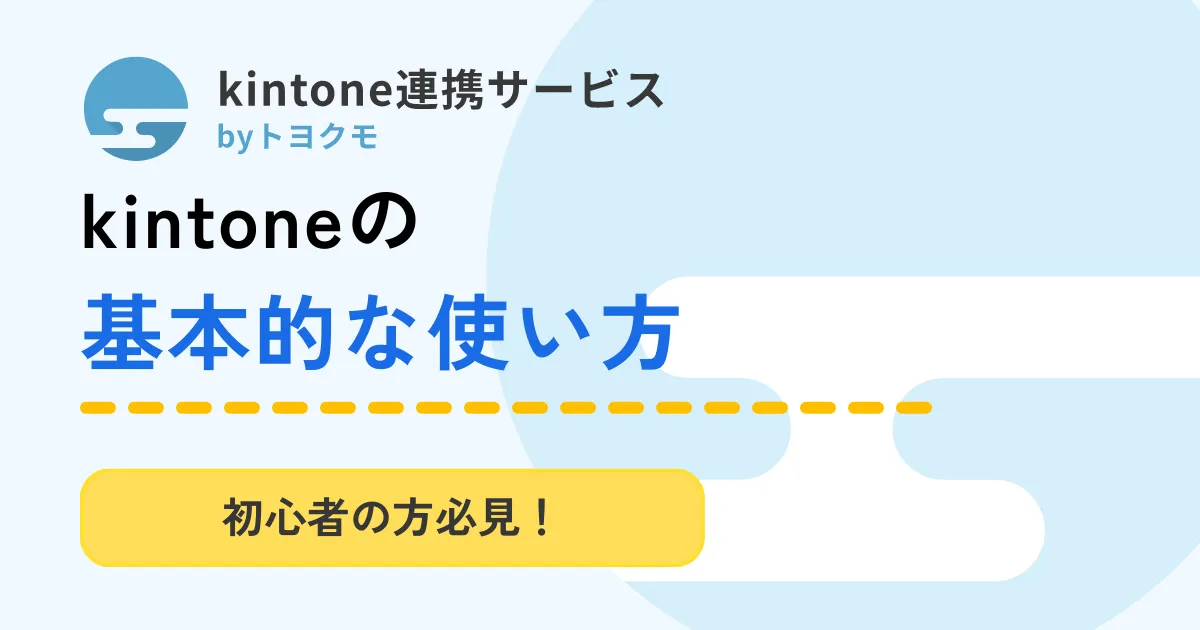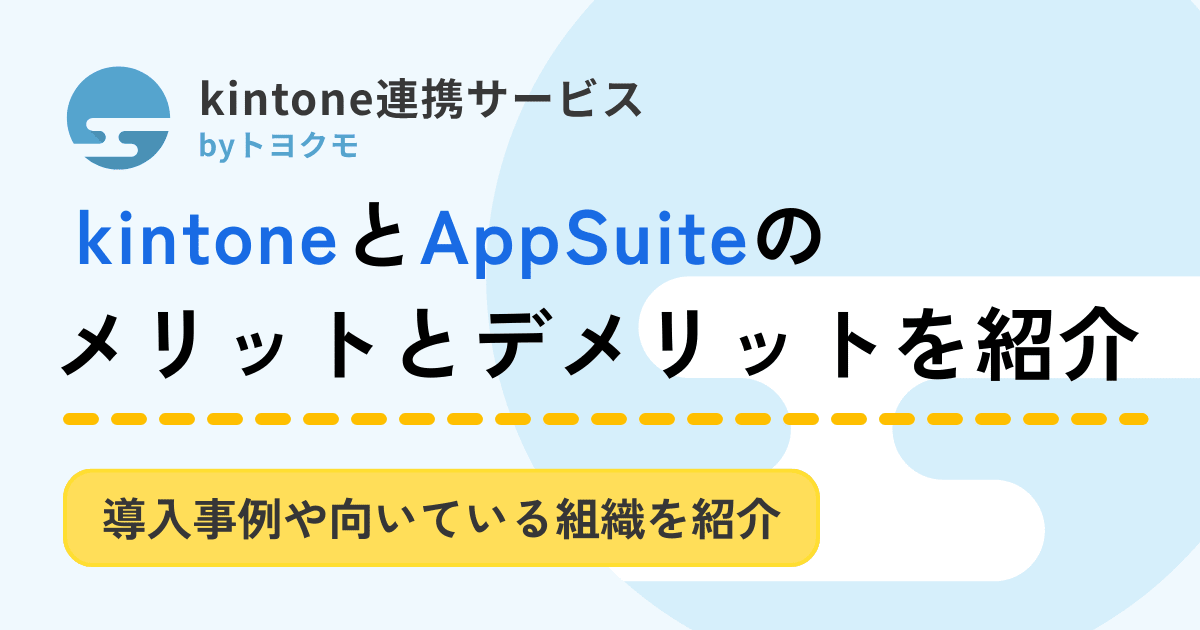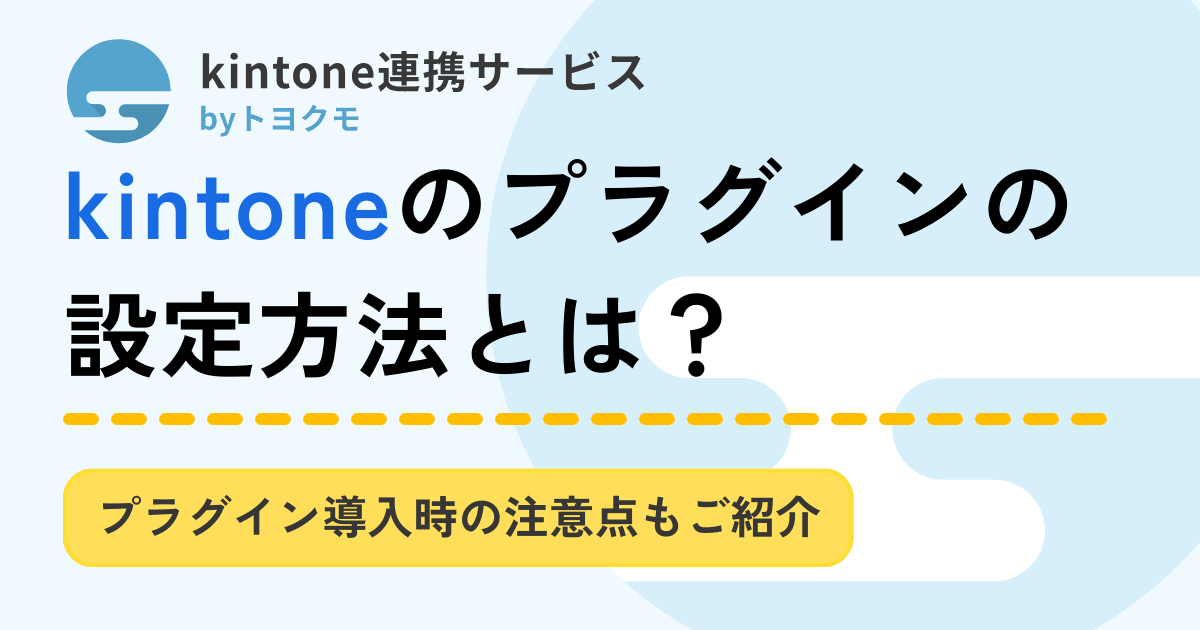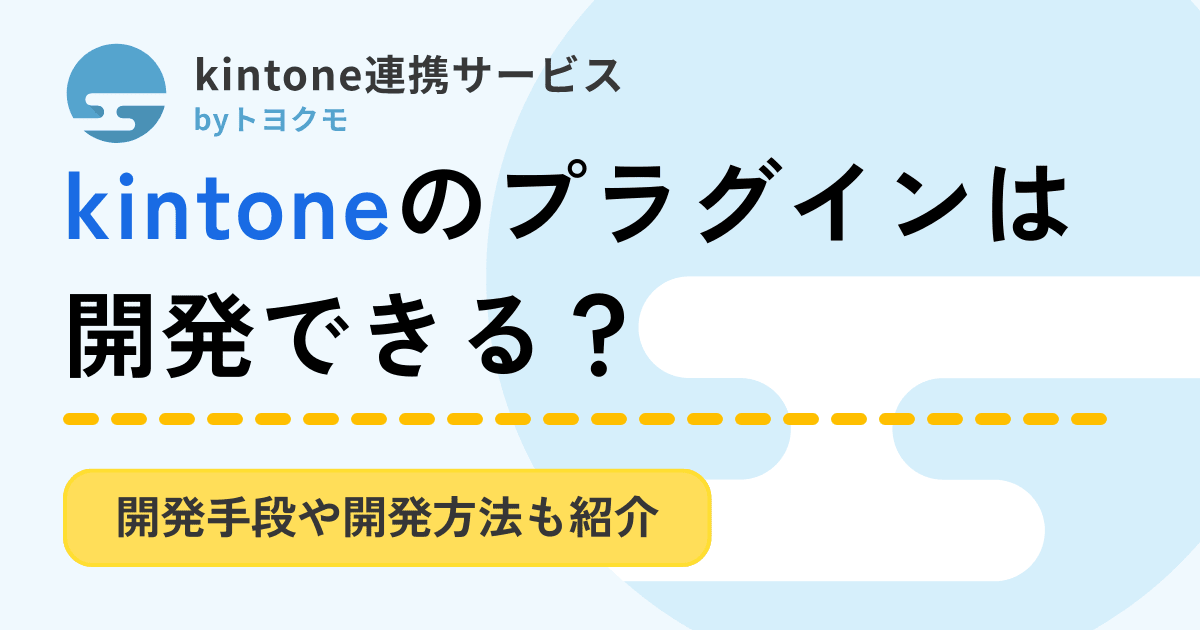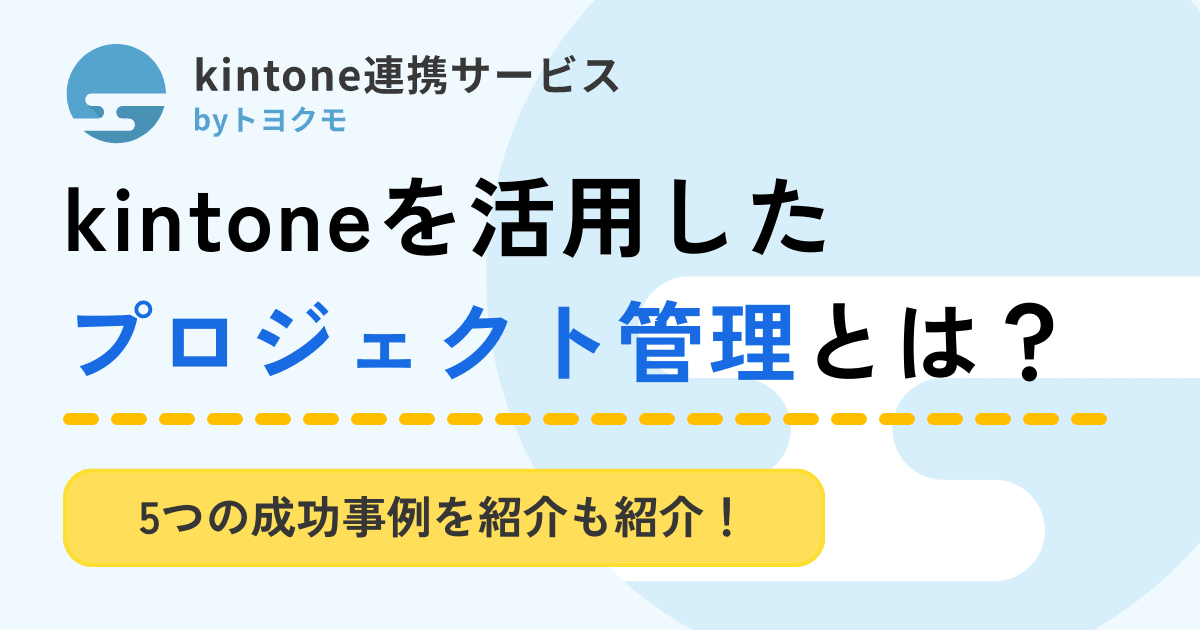kintoneのラジオボタンとは?設定項目・使用例・プラグインも紹介

kintoneのラジオボタンは、選択肢のうち1つを選ぶフィールドです。選択肢フィールドを上手く使い分けることで、データ入力の精度を高めることができます。
「kintoneのラジオボタンはどんなときに使えばいい?」「kintoneのラジオボタンをカスタマイズしたい」とお考えの方もいるのではないでしょうか。
本記事では、kintoneのラジオボタンの使い方や使用例、チェックボックスとの違い、おすすめのプラグインや連携サービスを紹介するので、ぜひ参考にしてください。
目次
kintoneのラジオボタンとは?
kintoneのラジオボタンは、あらかじめ用意された選択肢の中から1つだけを選択するフィールドです。選択肢の項目が少ないときや、ワンクリックだけで選択したい場合に向いています。
ラジオボタンは、選択漏れを防いだり、データの精度を高めたりできるのもメリットです。一方で、選択肢の数が多い場合は使いにくくなるという欠点もあります。
kintoneのラジオボタンとチェックボックスの違い
ラジオボタンとチェックボックスは、項目を選択できる数が異なります。
ラジオボタンは項目のうち1つしか選択できないのに対して、チェックボックスは複数選択することがで可能です。
実際に運用する際は、「性別」の欄にはラジオボタン、「家族構成」の欄にはチェックボックスを使用するといった使い分けが考えられます。
kintoneのラジオボタンとドロップダウンの違い
ラジオボタンとドロップダウンは、表示形式に違いがあります。
ラジオボタンは選択肢がすべて画面に表示されるのに対し、ドロップダウンは選択肢がプルダウンメニュー形式で表示されます。
スペースを節約したい場合はドロップダウンが適していますが、すべての選択肢をユーザーに一目で確認させたい場合はラジオボタンがおすすめです。
kintoneのラジオボタンの設定項目
フィールド名では、入力項目の見出しを指定します。「フィールド名を表示しない」にチェックを入れると、次の画面でフィールド名が非表示になります。
- レコードの追加画面
- レコードの編集画面
- レコードの詳細画面
- レコードの印刷用画面
- フォームの設定画面
- 項目と順番
項目と順番では、選択肢の項目名を入力します。項目名は、全角または半角で最大
128文字、1,000個まで設定可能です。
項目の数を増やすには、入力欄右側の「+」追加アイコンをクリック、または下部の項目が入力可能な状態でEnterキーを押します。
項目の数を減らすときは、入力欄右側の「-」削除アイコンをクリック、順番を変更する際は左側の矢印アイコンをドラッグ&ドロップしましょう。
また、項目の並ぶ方向を「横」か「縦」で指定します。モバイル画面では、設定内容にかかわらず、項目は横並びで表示されます。
初期値では、入力項目の初期値を設定しましょう。ラジオボタンの場合は、必ず初期値を設定する必要があります。
フィールドコードは、計算式や※APIでこのフィールドを指定する場合に利用する文字列です。
※API:アプリ同士を連携する際に用いられる機能のこと
kintoneのラジオボタンの使用例
kintoneのラジオボタンは、選択肢の中から必ず1つを選ぶ必要があり、項目を画面上にすべて表示させたいときに使用します。
たとえば、案件管理アプリの「ステータス」を分類したり、問い合わせ管理アプリの「問い合わせ種別」を分類するためのフィールドなどがあります。
選択項目から選ぶことで、半角と全角などの表記ゆれを防げるため、データ入力の精度を高められるでしょう。
kintoneのラジオボタンをカスタマイズするプラグイン
ここからは、kintoneのラジオボタンをカスタマイズするプラグインを紹介します。
条件分岐処理プラグイン
はじめに紹介するのは、株式会社TISが提供する「条件分岐処理プラグイン」です。
自動化が難しい処理は、ラベルフィールドを活用しつつ社内ルールでカバーしていることも多いでしょう。しかし、入力作業に追われてミスしたり、ラベルフィールドをよく読まずに入力してしまったりするケースもあるのではないでしょうか。
このプラグインでは、レコードが条件に該当すると自動化処理や書式設定、エラーチェック等を行えるため、ミスを減らすことができます。
項目選択フィールド連動各種設定プラグイン
 参照:項目選択フィールド連動各種設定プラグイン|株式会社TIS
参照:項目選択フィールド連動各種設定プラグイン|株式会社TIS
続いて紹介するのは、同社が提供する項目選択フィールド選択各種設定プラグインです。
選択肢ごとにグループの開閉、必須入力の切り替え、自動入力、自動コピーなどが行えます。
ラジオボタンやチェックボックスフィールドなど、選択肢ごとに入力するべきフィールドをグループ化するケースもあるでしょう。入力項目の分かりやすさという点では間違いないものの、フィールド群に対して入力を促す機能がなければミスを防止しきれません。
その点、項目選択フィールド選択各種設定プラグインは、1つのアプリで選択肢フィールドをミスなく管理できるでしょう。
まとめ:トヨクモのkintone連携サービスでkintoneをより便利に活用しよう
「kintoneで貸出管理を行いたい」「kintoneを活用する幅を増やしたい」とお考えの方は、kintone連携サービスの利用がおすすめです。
トヨクモのkintone連携サービスは14,000契約を突破し、サイボウズのオフィシャルパートナー評価制度においても全製品で受賞と、実績と使いやすさに定評があります。
トヨクモ連携サービスを導入することで、紙の書類を介さず、直接データの書き込みや管理が行えるため、職員の負担軽減や業務効率改善が図れるでしょう。
| FormBridge | kintoneへデータが自動で保存されていくWebフォームを作成できるサービス |
| PrintCreator | kintoneアプリのデータをPDFで出力できるサービス |
| kViewer | kintoneライセンスがない人に、kintoneアプリのデータを共有できるサービス |
| kMailer | kintoneアプリのデータを引用してメール送信できるサービス |
| DataCollect | 複数のkintoneアプリに登録されたデータを集計できるサービス |
| kBackup | kintoneアプリに登録されたデータを安全にバックアップするサービス |
悩みややりたいことに合わせて最適な機能を追加できるので、kintoneと一緒に使いたい便利なサービスをお探しの場合は、30日間無料お試しからぜひ実際の使用感を体感した上でご検討ください。